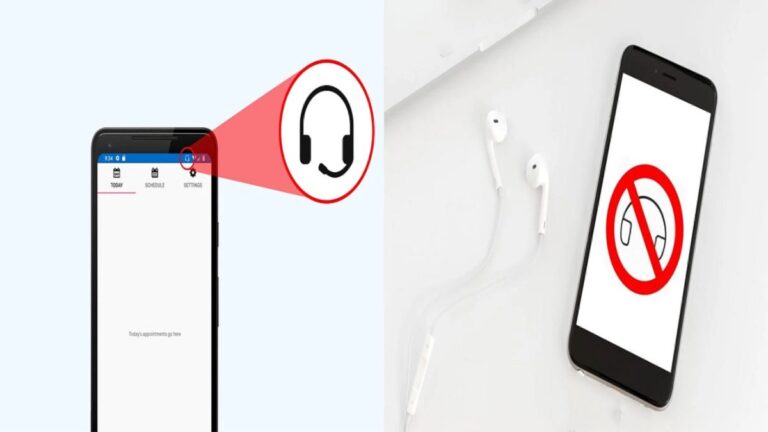كيفية إعداد Sonos One
تشرح هذه المقالة كيفية إعداد Sonos One. سواء كان لديك بالفعل منتجات Sonos في مساحتك أم لا ، فإن إعداد مكبر صوت Sonos One لا يتطلب سوى هاتف مثبت عليه تطبيق Sonos ومكبر صوت Sonos One ودقيقة أو دقيقتين من وقتك.
غالبًا ما يكون لمكبرات الصوت Sonos المختلفة طرق إعداد مختلفة قليلاً ، لذلك إذا كنت تحاول تشغيل جهاز Sonos مختلف ، ففكر في استشارة دليل المنتج أولاً. هذه الخطوات مضمونة للعمل مع Sonos One فقط.
كيفية إعداد Sonos One بنظام جديد
يعد إعداد أول Sonos الخاص بك بنفس سهولة إضافة Sonos إلى إعداد موجود مسبقًا.
- قم بتنزيل تطبيق Sonos وتثبيته على نظام iOS أو Android. تطبيق Sonos لنظام Android
تطبيق Sonos لنظام iOS - ضع جهاز Sonos One في مكانه المقصود ، وقم بتوصيله بالطاقة.
- افتح تطبيق Sonos ، وحدد قم بإعداد نظام جديد. سيُطلب منك إما تسجيل الدخول إلى حساب Sonos الخاص بك أو إنشاء حساب Sonos لتسجيل الدخول باستخدامه.
- بمجرد تسجيل الدخول ، انقر فوق يضيف في النافذة المنبثقة التي تعرض جهاز Sonos One الخاص بك.
- اتبع التعليمات التي تظهر على الشاشة لإنهاء إعداد Sonos One. أثناء عملية الإعداد ، سيتم سؤالك عما إذا كنت ترغب في إعداد التحكم الصوتي ، من خلال Amazon Alexa أو Google Assistant.
كيفية إعداد Sonos One بنظام موجود
إذا كان لديك بالفعل نظام Sonos ، فإن إضافة Sonos One لا يتطلب أي تنزيلات جديدة ويطلب منك فقط النقر على بعض الأشياء على هاتفك.
- ضع جهاز Sonos One في المكان الذي تريده ، وقم بتوصيل السماعة بالطاقة.
- افتح تطبيق Sonos على هاتفك أو جهازك اللوحي الذي يعمل بنظام iOS أو Android.
- من إعدادات علامة التبويب ، حدد نظامو ثم اضغط على أضف منتج.
- اتبع الخطوات التي تظهر على الشاشة لتوصيل Sonos One الجديد بنظام Sonos الخاص بك.
استكشاف مشكلات الاتصال بـ Sonos One وإصلاحها
إذا لم يتم العثور على Sonos One الخاص بك بواسطة تطبيق Sonos ، فإن المشكلة الأكثر شيوعًا في إعداد منتج Sonos ، فإن الأشخاص في Sonos لديك صفحة مفيدة مع تلميحات حول استكشاف الأخطاء وإصلاحها.
باختصار ، إليك أهم الأشياء التي يجب تجربتها إذا كان Sonos الخاص بك يواجه مشكلة في الاتصال:
- تحقق من مؤشر LED الخاص بـ Sonos
- أعد تشغيل Sonos
- ضع Sonos مؤقتًا في مكان آخر
- استخدم جهاز محمول مختلف
التعليمات
- كيف أقوم بإعداد Sonos One مع Alexa؟ افتح تطبيق Sonos وانتقل إلى إعدادات > صوت. مقبض الخدمات والصوت > إضافة مساعد صوت (إضافة خدمة في Sonos S1) > أمازون أليكسا، ثم انقر فوق أضف إلى Sonos وقم بتسجيل الدخول إلى حساب Sonos الخاص بك. بعد ذلك ، انقر فوق سجّل الدخول إلى أمازون؛ سيتم نقلك إلى Amazon ، حيث ستقوم بتسجيل الدخول إلى حساب Amazon الخاص بك. اتبع المطالبات لتمكين Alexa على مكبر صوت Sonos ، ثم انقر فوق انتقل إلى تطبيق Alexa. اربط خدمات الموسيقى الخاصة بك ، ثم ارجع إلى تطبيق Sonos وحدد لقد قمت بإعداد الموسيقى الخاصة بي في Alexa. أنت جاهز لاستخدام Alexa مع مكبر صوت Sonos.
- كيف أقوم بإعداد Google Home على جهاز Sonos One الخاص بي؟ قم بتنزيل وتشغيل تطبيق Sonos لنظام التشغيل iOS أو Android ، ثم انقر فوق أكثر > الخدمات الصوتية > مساعد جوجل. يختار أضف إلى Sonos، ثم اختر مكبر صوت واضغط على أضف مساعد جوجل. يختار انتقل إلى تطبيق Google Assistant > التالي وأدخل معلومات حساب Sonos الخاص بك. سيكتشف مساعد Google مكبر صوت Sonos One الخاص بك. أخيرًا ، امنح مساعد Google إذنًا للوصول إلى السماعة والتحكم فيها.
كانت هذه المقالة حول كيفية إعداد Sonos One
مواضيع ذات صلة:
كيفية إخفاء عنوان بريدك الإلكتروني في iOS 15
كيفية استخدام أوضاع التركيز في iOS 15